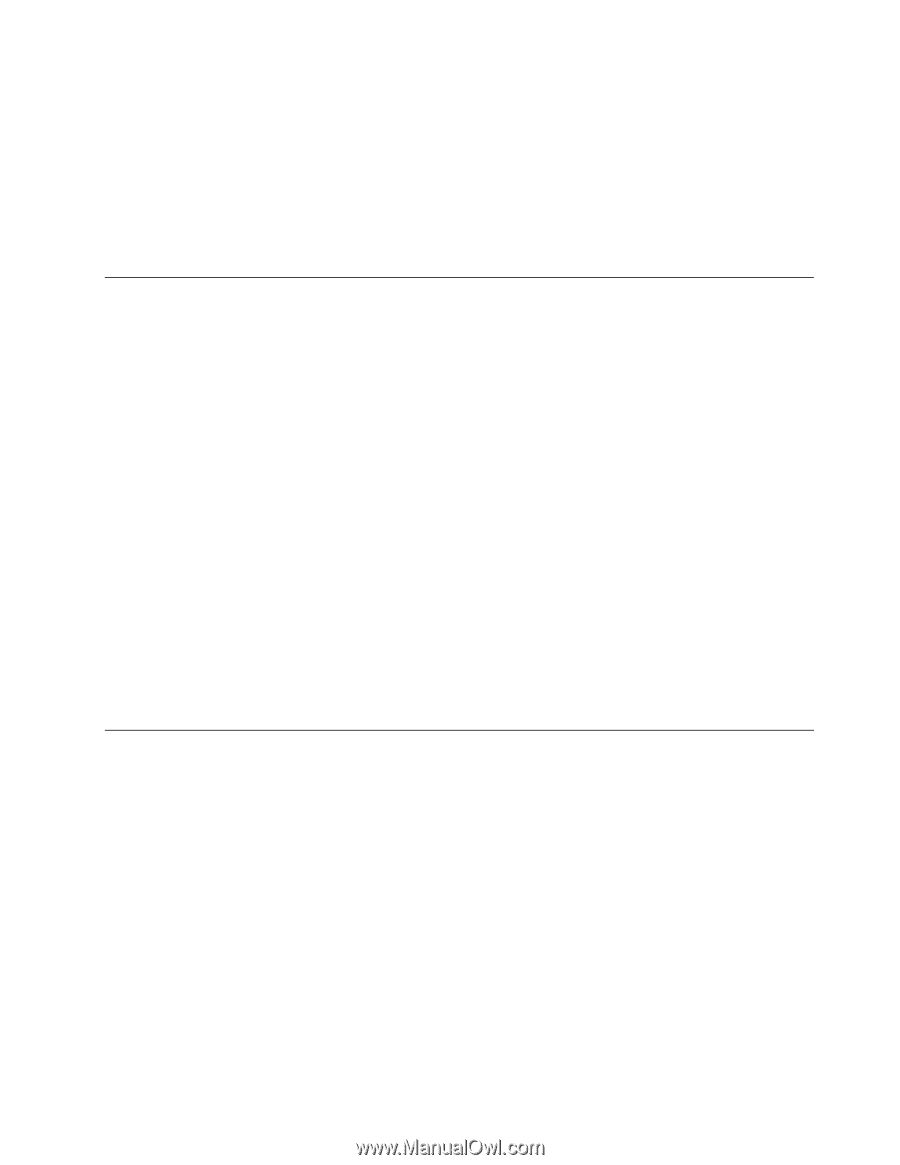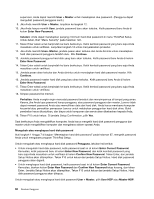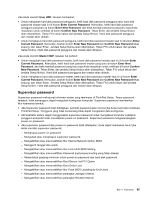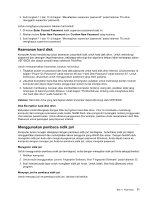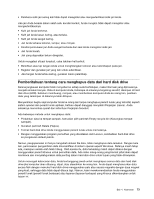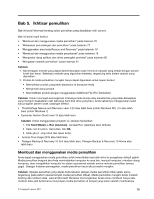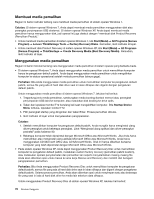Lenovo ThinkPad Edge E420 (Bahasa Indonesia) User Guide - Page 89
Keamanan hard disk, Menggunakan pembaca sidik jari
 |
View all Lenovo ThinkPad Edge E420 manuals
Add to My Manuals
Save this manual to your list of manuals |
Page 89 highlights
3. Ikuti langkah 11 dan 12 di bagian "Menetapkan supervisor password" pada halaman 70 untuk mengganti supervisor password. Untuk menghapus password, lakukan hal berikut: 1. Di kolom Enter Current Password, ketik supervisor password saat ini. 2. Biarkan kolom Enter New Password dan Confirm New Password tetap kosong. 3. Ikuti langkah 11 dan 12 di bagian "Menetapkan supervisor password" pada halaman 70 untuk menghapus supervisor password. Keamanan hard disk Komputer Anda mendukung solusi keamanan yang lebih baik untuk hard disk drive. Untuk melindungi password dari serangan ilegal keamanan, beberapa teknologi dan algoritma terbaru telah terintegrasi dalam UEFI BIOS dan desain peranti keras notebook ThinkPad. Untuk memaksimalkan keamanan, lakukan hal berikut: 1. Tetapkan power-on password dan hard disk password untuk hard disk drive internal. Lihat prosedur di bagian "Power-On Password" pada halaman 66 dan "Hard Disk Password" pada halaman 67. Untuk keamanan, disarankan untuk menggunakan password yang lebih panjang. 2. Jika Disk Encryption hard disk drive terinstal di komputer, pastikan untuk melindungi konten memori komputer dari akses ilegal melalui penggunaan peranti lunak enkripsi drive. 3. Sebelum membuang, menjual, atau memberikan komputer Anda ke orang lain, pastikan data yang tersimpan di dalamnya telah dihapus. Lihat bagian "Pemberitahuan tentang cara menghapus data dari hard disk drive" pada halaman 73. Catatan: Hard disk drive yang terintegrasi dalam komputer dapat dilindungi oleh UEFI BIOS: Disk Encryption hard disk drive Beberapa model dilengkapi dengan Disk Encryption hard disk drive. Fitur ini membantu melindungi komputer dari serangan keamanan pada media, NAND flash, atau pengontrol perangkat melalui penggunaan chip enkripsi peranti keras. Untuk efisiensi penggunaan fitur enkripsi, pastikan Anda menetapkan Hard Disk Password untuk perangkat penyimpanan internal. Menggunakan pembaca sidik jari Komputer Anda mungkin dilengkapi dengan pembaca sidik jari terintegrasi. Autentikasi sidik jari dapat menggantikan password dan menciptakan akses pengguna yang efektif dan aman. Dengan terlebih dulu meregister sidik jari Anda dan menghubungkannya dengan password Windows, Anda dapat masuk ke komputer dengan menyapu jari Anda ke pembaca sidik jari, tanpa mengetik password. Meregister sidik jari Untuk menggunakan pembaca sidik jari terintegrasi, mulai dengan meregister sidik jari Anda sebagai berikut: 1. Aktifkan komputer. 2. Untuk mulai menggunakan Lenovo Fingerprint Software, lihat "Fingerprint Software" pada halaman 22. 3. Ikuti instruksi pada layar untuk meregister sidik jari Anda. Untuk detail, lihat Help (Bantuan) untuk program. Menyapu jari ke pembaca sidik jari Untuk menyapu jari ke pembaca sidik jari, lakukan hal berikut: Bab 4. Keamanan 71